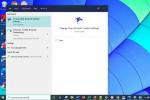The Amazonska vatra linija tableta solidni su uređaji za svakoga tko traži tablet temeljen na Androidu za e-čitanje, izradu dokumenata ili gledanje strujanja sadržaja. Iako donose mnogo toga, posebno za cijenu, postoji jedna velika prepreka na koju smo naišli kada koristimo tablete: softver. Amazon Fire tableti pokreću prilagođeni operativni sustav, Fire OS, koji je izdanak Androida — i ostavlja mnogo za željeti.
Sadržaj
- Dopusti aplikacije iz nepoznatih izvora
- Saznajte koji Amazon Fire tablet imate
- Preuzmite trgovinu Google Play
Preporučeni videozapisi
Umjereno
15 minuta
Vaš Amazon Fire tablet
APK datoteke za trgovinu Google Play
Ako ste obožavatelj Fire uređaja, ali želite koristiti Google Play Store za preuzimanje aplikacija, ne krivimo budući da Amazon App Store ostavlja mnogo toga za poželjeti — nedostaju mu mnoge popularne aplikacije i igre koje biste vjerojatno željeli koristiti. Nažalost, Amazon čini malo zeznutim stvarno preuzimanje Google Play Storea jer bi tvrtka radije da koristite njegovu trgovinu aplikacija prve strane. Srećom, nije nemoguće nabaviti Google Play na svoj Fire tablet — samo je malo mučno. Evo što trebate znati kako biste preuzeli Google Play na svoj Amazon Fire tablet.

Dopusti aplikacije iz nepoznatih izvora
Budući da ne možete preuzeti Google Play Store izravno iz Amazon App Storea, morat ćete ga preuzeti s interneta. Međutim, Amazon Fire uređaji imaju ugrađenu postavku koja blokira preuzimanje aplikacija iz izvora koji nisu Amazon App Store. Prije preuzimanja Google Playa morat ćete onemogućiti tu postavku. Evo kako:
Korak 1: Otvori postavke aplikaciju na vašem Amazon Fire uređaju.
Korak 2: Odaberite Sigurnost i privatnost tab.

Povezano
- Kako ispisivati sa svog Android pametnog telefona ili tableta
- Kako dodati svoju osobnu iskaznicu ili vozačku dozvolu u Google novčanik
- Kako koristiti Amazonovu aplikaciju Alexa na svom pametnom telefonu
Korak 3: u Sigurnost i privatnost izbornik, odaberite Aplikacije iz nepoznatih izvora.

Korak 4: Odaberite Svileni preglednik opciju, a zatim uključite Dopusti iz ovog izvora dugme.
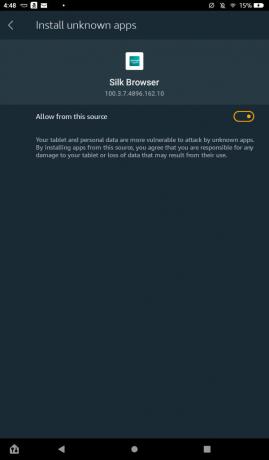

Saznajte koji Amazon Fire tablet imate
Nakon što omogućite mogućnost preuzimanja aplikacija iz vanjskih izvora, bit ćete spremni za preuzimanje komponenti potrebnih za rad trgovine Google Play. Međutim, da biste to učinili, morat ćete točno znati koji tablet Amazon Fire koristite. Ako već znate koji model imate, preskočite ovaj odjeljak ili slijedite samo da još jednom provjerite.
Korak 1: Otvori postavke aplikaciju, pomaknite se prema dolje do Opcije uređaja karticu i odaberite je.
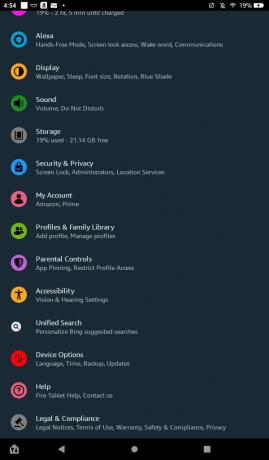
Korak 2: Odaberite O Fire Tabletu opcija.

Korak 3: Provjerite podatke u nastavku Model uređaja kako biste saznali koji model Amazon Fire koristite.
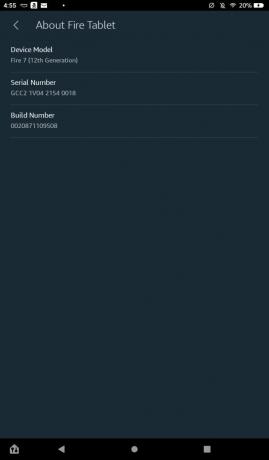
Preuzmite trgovinu Google Play
Sa znanjem o tome koji model Amazon Fire imate, bit ćete spremni preuzeti četiri APK-a potrebna za pokretanje Google Play trgovine. Imajte na umu da ovaj proces može obrisati vašu microSD karticu ako je koristite. Prije preuzimanja sljedećih stavki, svakako uklonite svoju microSD karticu iz utora radi sigurnosti. Osim toga, APK-ovi koje ćete preuzimati potpuno su sigurni. Međutim, web-mjesto na kojem se nalaze ima mnogo obmanjujućih i potencijalno zlonamjernih oglasa koji vas mogu pokušati zbuniti da kliknete na njih. Trebali biste moći izbjeći bilo kakve probleme sve dok odaberete samo dolje navedene opcije, pa se pažljivo pridržavajte koraka.
Korak 1: Otvori Svileni preglednik aplikaciju i idite na ovu stranicu kako biste mogli dodirnuti veze u nastavku.
Korak 2: Ako imate Fire 7 (8., 9. ili 12. generacija), Fire HD 8 (8. ili 10. generacija), Fire HD 10 (9. ili 11. generacija) ili Fire Max 11, odaberite ovu vezu, a zatim odaberite crveno Preuzmite APK okvir:
Google Account Manager 7.1.2 (Android 6.0+)
Ako imate Fire HD 6, Fire 7 (7. generacija ili stariji), Fire HD 8 (7. generacija ili stariji), Fire HDX 8.9 ili Fire HD 10 (7. generacija ili stariji), kliknite na ovu poveznicu i zatim odaberite crvenu Preuzmite APK okvir:
Google Account Manager 5.1-1743759 (Android 5.0+)

Korak 3: Nakon što odaberete upit za preuzimanje APK-a, izađite iz skočnog oglasa na cijelom zaslonu. Možda ćete dobiti dodatni skočni prozor na svom Fire tabletu koji kaže da bi preuzimanje moglo biti štetno. Izaberi Svejedno preuzmi. Odaberite ovu opciju svaki put kada se to od vas zatraži u sljedećim koracima.

Korak 4: Povratak na ovu stranicu u Svileni preglednik i kliknite na ovu poveznicu ako imate Fire 7 (12. generacija), Fire HD 8 (12. generacija) ili Fire Max 11, zatim odaberite crvenu Preuzmite APK okvir:
Google Services Framework 10-6494331 (Android 10+)
Ako imate Fire 7 (9. generacija), Fire HD 8 (8., 9. ili 10. generacija) ili Fire HD 10 (9. ili 11. generacija), kliknite ovu poveznicu i zatim odaberite crvenu Preuzmite APK okvir:
Google Services Framework 9-4832352 (Android 9.0+)
Ako imate Fire HD 6 (bilo koja verzija), Fire 7 (7. generacija ili stariji), Fire HD 8 (7. generacija ili stariji), Fire HDX 8.9 ili Fire HD 10 (7. generacija ili stariji), kliknite ovu vezu, a zatim odaberite Crvena Preuzmite APK okvir:
Google Services Framework 5.1-1743759 (Android 5.1+)

Korak 5: Nakon odabira crvene Preuzmite APK kliknite izvan skočnog oglasa na cijeloj stranici, a zatim odaberite Svejedno preuzmi.
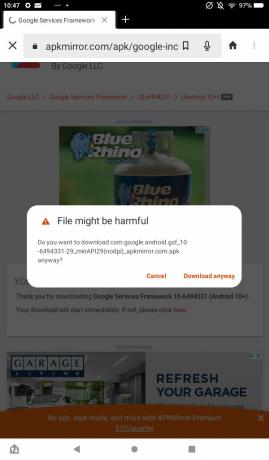
Korak 6: Vratite se na ovu stranicu pomoću Svileni preglednik i odaberite vezu u nastavku na temelju vašeg modela Fire. Imajte na umu da kada kliknete na vezu, nećete dobiti čisto crveno Preuzmite APK dugme. Umjesto toga, morat ćete odabrati APK s popisa preuzimanja. Pronađite APK koji je najbliži vrhu i koji u naslovu ne kaže "beta" i odaberite ikonu za preuzimanje na desnoj strani zaslona.
Fire 7 (12. generacija), Fire HD 8 (12. generacija) i Fire Max 11: Google Play usluge (Android 11+)
Fire HD 8 (10. generacija) i Fire HD 10 (9. i 11. generacija): Google Play usluge (Android 9.0+)
Fire 7 (9. generacija): Google Play usluge (Android 6.0+)
Fire HD 8 (8. generacija): Google Play usluge (Android 6.0+)
Fire HD 6, Fire 7 (7. generacija ili starija), Fire HD 8 (7. generacija ili starija), Fire HDX 8.9, Fire HD 10 (7. generacija ili starija): Google Play usluge (Android 5.0+)

Korak 7: Nakon što odaberete svoj APK, pomaknite se prema dolje i odaberite crveno Preuzmite APK dugme. Izaberi Svejedno preuzmi ako dobijete skočni prozor "Harmful file".

Korak 8: Nakon što preuzmete ta tri APK-a, imat ćete još samo jednu stavku za preuzimanje, koja je univerzalna za sve modele Amazon Fire. Vratite se na ovu stranicu s Svileni preglednik i kliknite na donju poveznicu. Kao i kod zadnjeg koraka, odaberite APK koji je najbliži vrhu popisa koji nema riječ "beta" u nazivu datoteke.
Trgovina Google Play

Korak 9: Nakon odabira APK-a s popisa, pomaknite se prema dolje i odaberite plavu Preuzmite APK a zatim odaberite Svejedno preuzmi opcija posljednji put.
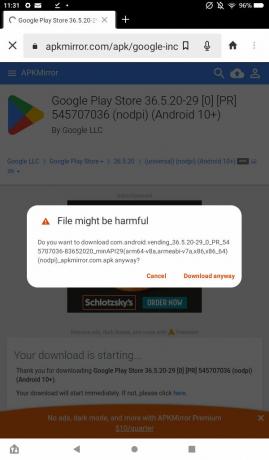
Korak 10: S ta četiri preuzimanja dovršena, bit ćete spremni otvoriti datoteke i pokrenuti Google Play Store na vašem Amazon Fireu. Idite na početni zaslon, otvorite Datoteke aplikaciju, a zatim idite na Preuzimanja izbornik odabirom kartica sa strane zaslona, a zatim odabirom Preuzimanja.
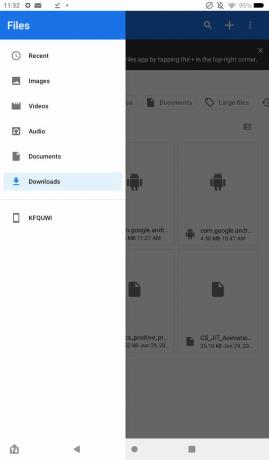
Korak 11: Promijenite vrstu prikaza datoteke u prikaz popisa odabirom ikone u kutu koja prikazuje datoteke raspoređene na popisu tako da možete vidjeti njihove pune naslove. Da bi trgovina Google Play radila, morat ćete otvarati datoteke određenim redoslijedom. Prilikom svakog otvaranja možete dobiti skočni prozor koji govori da otvarate datoteku iz nepoznatog izvora. Izaberi Nastaviti. Otvorite datoteke ovim redoslijedom i zatim odaberite Instalirati, onda Gotovo:
- com.google.android.gsf.login
- com.google.android.gsf
- com.google.android.gms
- com.android.vending
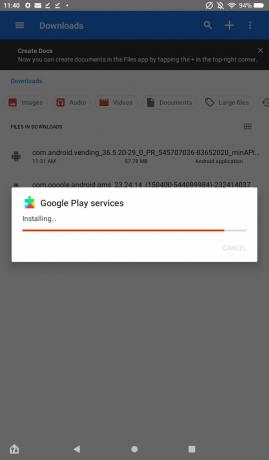
Korak 12: Nakon instaliranja sve četiri APK datoteke, trebali biste vidjeti aplikaciju Trgovina Google Play dodanu na vaš početni zaslon. Ako ga ne vidite, možda ćete morati ponovo pokrenuti tablet. Odavde možete odabrati aplikaciju, prijaviti se na svoj Google račun i početi preuzimati aplikacije iz trgovine.
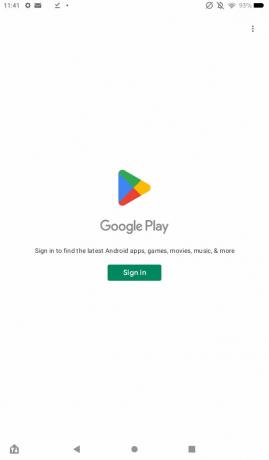
I upravo tako, uspješno ste dodali Google Play na svoj Amazon Fire tablet! Sada možete preuzeti sve aplikacije/igre koje želite iz Play Storea, od kojih mnoge nisu dostupne u Amazon App Storeu.
Preporuke urednika
- Obožavamo Amazonov novi Fire Max 11 tablet i trenutno je snižen 35%.
- Ova rana Prime Day ponuda donosi vam Fire HD 10 tablet za 90 USD
- Kome treba Pixel tablet? Amazonov novi Fire Max 11 izgleda sjajno
- Amazon ima vatrenu rasprodaju (namjera igre) Fire tableta — od 60 USD
- Kako je Android 14 Googleovo tajno oružje za stvaranje sjajnih Android tableta